
Სარჩევი:
- ნაბიჯი 1: კომპონენტების იდენტიფიცირება
- ნაბიჯი 2: პროცესორის (CPU) ინსტალაცია
- ნაბიჯი 3: თერმული პასტის გამოყენება და CPU გამაგრილებლის დაყენება
- ნაბიჯი 4: IO Sheild და Motherboard Standoffs
- ნაბიჯი 5: შემთხვევითი წვდომის მეხსიერების (RAM) დაყენება
- ნაბიჯი 6: დენის წყაროს (PSU) დაყენება
- ნაბიჯი 7: Powerupply (PSU) დაკავშირება დედაპლატასთან
- ნაბიჯი 8: მყარი დისკების ან მყარი მდგომარეობის დრაივების დაყენება და დაკავშირება
- ნაბიჯი 9: ქეისის ფანები
- ნაბიჯი 10: დარჩენილი კაბელები და წინა პანელის კონექტორები
- ნაბიჯი 11: გრაფიკული ბარათის (GPU) დაყენება
- ნაბიჯი 12: გაძლიერება
- ავტორი John Day [email protected].
- Public 2024-01-30 10:18.
- ბოლოს შეცვლილი 2025-06-01 06:09.

გამარჯობა, ამ ინსტრუქციებში მე ვაპირებ გაჩვენოთ როგორ ავაშენოთ საკუთარი პერსონალური კომპიუტერი. სამწუხაროა იმის გარკვევა, რომ თქვენი ერთგულება პერსონალურ კომპიუტერთან არ დასრულებულა, როდესაც მთელი თქვენი ფული ერთზე გადაყარეთ, ეს მხოლოდ დასაწყისი იყო. პირველად მშენებლებმა დაიწყეს ყველაზე ძვირადღირებული ლეგოს პროექტის სიურპრიზი, რომლის ყიდვაც შეგიძლიათ. ასე რომ, თუ თქვენ მიყვებით ჩემთან ერთად ამ ინსტრუქციებით, სამაჯური გრძელი იქნება.
ნაბიჯი 1: კომპონენტების იდენტიფიცირება



ვინაიდან მე არ მოგცემთ მითითებებს, თუ რა უნდა იყიდოთ ან როგორ შეიძინოთ კომპიუტერის კომპონენტები, თქვენ უკვე უნდა გქონდეთ საჭირო კომპონენტები თქვენი კომპიუტერის ასაშენებლად.
საჭირო კომპონენტები შემდეგია: (სურათის ნომრები გამოსახულია ფოტოს ზედა მარცხენა კუთხეში)
დედაპლატა (სურათი 1). გაითვალისწინეთ, რომ მე მონიშნე ყველა შესაბამისი ადგილი დედაპლატაზე. გაეცანით ამ ადგილებს, რადგან ყოველი ნაბიჯი გულისხმობს დედაპლატაში რაღაცის ჩართვას.
პროცესორი (პროცესორი) (სურათი 2) გაითვალისწინეთ, რომ პროცესორზე არის ჩანაწერები და ნიშნები, რომ დარწმუნდეთ, რომ სწორად აყენებთ მას
კომპიუტერის ქეისი (სურათი 3) გაითვალისწინეთ საქმის სხვადასხვა მხარე. თქვენ გაქვთ წინა, უკანა, ზედა, ქვედა და ორი მხარე. მე მივმართავ ორ მხარეს, როგორც A და B. მხარე A არის მხარე, რომელიც ნაჩვენებია სურათზე, სადაც თქვენი კომპონენტების უმეტესობა შევა.
პროცესორის გამაგრილებელი (სურათები 4 და 5). CPU გამაგრილებლების ჩართვა შესაძლებელია პროცესორთან ერთად ან შეძენა შემდეგ. სურათები 4 და 5 გვიჩვენებს გამაგრილებლების ყველაზე გავრცელებულ ტიპებს.
დისკები (სურათები 6 და 7). სურათები 6 და 7 გვიჩვენებს ორი ყველაზე გავრცელებული ტიპის დისკს.
შემთხვევითი წვდომის მეხსიერება (RAM) (სურათი 8). სურათზე ნაჩვენებია ვერძის ერთი ჯოხი, ჩვეულებრივია, რომ იყოს ვერძის მრავალი ჯოხი. ყურადღება მიაქციეთ ქინძისთავების შუაში და შენიშვნა ფოტოში.
ელექტრომომარაგება (PSU) (სურათი 9) არსებობს სამი სახის კვების წყარო, არა მოდულური, ნახევრად მოდულური და სრულად მოდულური. განსხვავება იმაშია, თუ რომელი კაბელები შეგიძლიათ ამოიღოთ კვების ბლოკიდან. თუ თქვენ გაქვთ არასამთავრობო მოდულარული PSU, ის გამოიყურება როგორც კაბელების არეულობა ყუთიდან. წინააღმდეგ შემთხვევაში, ის უბრალოდ ჰგავს ყუთს სავენტილაციო ხვრელებით.
გრაფიკული ბარათი (გრაფიკული ბარათი) (სურათი 10) გრაფიკული ბარათი ხშირად კომპიუტერის ყველაზე ძვირადღირებული ნაწილია, ამიტომ ჩვენ მას ბოლოდ დავაყენებთ.
კომპიუტერის ქეისის ფანები (სურათი 11)
საჭირო ინსტრუმენტები:
P2 Screwdriver
რეგულირებადი გასაღები ან 5 მმ გასაღები/ბუდე
შენიშვნა: კომპიუტერის კომპონენტები მყიფეა და მათ რაც შეიძლება ფრთხილად უნდა მოეპყროთ. მე გირჩევთ დატოვოთ კომპონენტები ან მათ ყუთებში, ან ბრტყელ არასტატიკურ ზედაპირზე, სანამ მზად არ იქნებით მათი ინსტალაციისთვის.
სტატიკური გაფრთხილება: მიუხედავად იმისა, რომ ნაკლებად სავარაუდოა, მცირე სტატიკურმა დარტყმებმა შეიძლება დააზიანოს და გაანადგუროს კომპონენტები, მე გირჩევთ რაღაც ლითონის მახლობლად შენახვას, ასე რომ თქვენ შეძლებთ დაფეთქოთ რომელიმე კომპონენტზე შეხებამდე.
ნაბიჯი 2: პროცესორის (CPU) ინსტალაცია




ამ ეტაპზე ჩვენ დავაყენებთ პროცესორს დედაპლატაზე. CPU არის კომპიუტერის შექმნის ერთ -ერთი ყველაზე ძვირადღირებული ნაწილი. ის მოქმედებს როგორც ტვინი კომპიუტერისთვის და აწარმოებს ყველა პროცესს.
ნაწილი 1: ამოიღეთ ყუთი და მოამზადეთ კომპონენტები. დედაპლატა დაიჭირეთ მის კიდეებზე, დააწებეთ დედაპლატა ბრტყელ ზედაპირზე და ორიენტირება მოახდინეთ ისე, რომ დედაპლატა IO იყოს თქვენს მარცხენა მხარეს. (შენიშვნა სურათზე 1). საჭიროების შემთხვევაში, ამოიღეთ დამცავი ფარი, რომელიც ფარავს სოკეტს (ეს გამოავლენს CPU კავშირის ქინძისთავებს)
ნაწილი 2: დააჭირეთ ქვემოთ და გახსენით შემაკავებელი ხელი (ნაჩვენებია სურათზე 2). ეს საშუალებას მოგცემთ აწიოთ ფრჩხილი და მოგცეთ საშუალება დააინსტალიროთ პროცესორი (სურათი 3).
ნაწილი 3: დაიჭირეთ პროცესორი მის კიდეებზე და არასოდეს შეეხოთ ზემოდან ან ქვემოდან, ნაზად დააყენეთ პროცესორი თავის ადგილზე, დარწმუნდით, რომ დაალაგეთ სურათზე ნაჩვენები ნიშნები 4. ის უნდა იყოს სრულყოფილად მორგებული, მხოლოდ იმის საშუალებას, რომ მოათავსოთ იგი ერთი გზა
ნაწილი 4: უბრალოდ დახურეთ ფრჩხილი და დააბრუნეთ შემაკავებელი ხელი თავის ადგილზე.
შენიშვნა: არ დაგავიწყდეთ კომპიუტერის ნებისმიერი კომპონენტის დამუშავებამდე საკუთარი თავის დამყარება. განსაკუთრებული სიფრთხილე გამოიჩინეთ პროცესორის დაყენებისას. დედაპლატის ქინძისთავები და კავშირები პროცესორზე ძალიან მყიფეა, ამ ქინძისთავების მოხრა/დაზიანება ძალიან ძვირი შეცდომა იქნება.
ნაბიჯი 3: თერმული პასტის გამოყენება და CPU გამაგრილებლის დაყენება



ამ ეტაპზე ჩვენ ვიყენებთ თერმულ პასტას პროცესორ ფარს. თერმული პასტა მოქმედებს როგორც სითბოს გადაცემის საშუალება CPU და CPU გამაგრილებელს შორის. თანმიმდევრული და ჯანსაღი ტემპერატურის მისაღწევად მნიშვნელოვანია დრო დაუთმოთ ამ ნაბიჯს. თერმული პასტის გამოყენების შემდეგ ჩვენ დავაინსტალირებთ პროცესორის გამაგრილებელს.
ნაწილი 1: აიღეთ თერმული პასტა და ამოიღეთ ბარდის ზომის გლობუსი პროცესორის ფარის შუაგულში, როგორც ეს ნაჩვენებია სურათზე 1. თქვენ არ გჭირდებათ თერმული პასტის გავრცელება, რადგან ის გავრცელდება გამაცხელებლის დაყენებისას
შენიშვნა: CPU- ს ზოგიერთ გამაგრილებელს აქვს წინასწარ დაყენებული თერმული პასტა. თუ ეს ასეა, გამოტოვეთ ნაწილი 1.
ნაწილი 2: ყუთში თქვენი პროცესორის გამაგრილებლით, უნდა იყოს ფრჩხილების ნაკრები. ეს ფრჩხილები გამოიყენება პროცესორის გამაგრილებლის თქვენს დედაპლატაზე დასამაგრებლად. უნდა იყოს რამდენიმე ფრჩხილი სხვადასხვა ტიპის დედაპლატებისთვის, მათგან მხოლოდ ერთი მოერგება თქვენს დედაპლატს. თქვენს დედაპლატაზე არის ოთხი ხვრელი პროცესორის ბუდეზე. დედაპლატის უკანა ნაწილს რომ უყურებ, ოთხი ხვრელი დაადგე შესატყვისი ფრჩხილით. (სურათი 2 აჩვენებს დაყენებულ ქულერის სამაგრს). ყუთში თქვენ მოგეცემათ ოთხი საყრდენი. საყრდენები გამოყენებული იქნება სამაგრის ჩასამაგრებლად დედაპლატზე. მას შემდეგ, რაც ფრჩხილი გაფორმდება, გამოიყენეთ რეგულირებადი გასაღები, რათა მიაჭედოთ საყრდენები დედაპლატის გავლით და გადავიდეთ ფრჩხილზე (დასრულებულია ფოტო 3 -ში).
ნაწილი 3: საყრდენების ადგილზე, აიღეთ თქვენი CPU გამაგრილებელი და განათავსეთ გამაცხელებელი (ბრტყელი ნაწილი) თანაბრად პროცესორის დამცავზე, დარწმუნდით, რომ მიამაგრეთ ხრახნები გამაგრილებელთან ერთად. გაფორმებისთანავე, უბრალოდ გამოიყენეთ ხრახნიანი საჭე და გამაგრილებლის ყველა ჭანჭიკი მიამაგრეთ საყრდენებში (იხილეთ სურათი 4). მას შემდეგ, რაც გამაგრილებელი მიმაგრებულია და ხრახნები გამკაცრდება, შეგიძლიათ გააგრძელოთ.
ნაწილი 4: თუ თქვენს გამაგრილებელს სჭირდება ვენტილატორი ან არ აქვს წინასწარ მიმაგრებული. ახლა თქვენ შეგიძლიათ დააინსტალიროთ თქვენი CPU ვენტილატორი. უმეტესობა თავს იკავებს, სხვები ხრწნიან. დამატებითი დეტალებისთვის მიმართეთ თქვენი ქულერის სახელმძღვანელოს.
ნაწილი 5: შეაერთეთ 3 ან 4 პინიანი კაბელი თქვენი ვენტილატორისგან ან გამაგრილებლიდან სლოტში, სახელწოდებით "CPUFAN1". მისი ჩასართავად თქვენ უნდა შეავსოთ პლასტიკური სახელმძღვანელო, რომელიც დედაპლატიდან იჭრება და მიმაგრებულია შტეფსელზე. ეს ნაჩვენებია სურათ 5 -ში.
შენიშვნა: შეცდომის დაშვების შემთხვევაში თერმული პასტის მოსაშორებლად გამოიყენეთ 99% იზოპროპილის სპირტი და გაწურეთ.
ისევ და ისევ, განაგრძეთ დამყარება და სიფრთხილე გამოიჩინეთ კომპონენტების დამუშავებისას.
ნაბიჯი 4: IO Sheild და Motherboard Standoffs


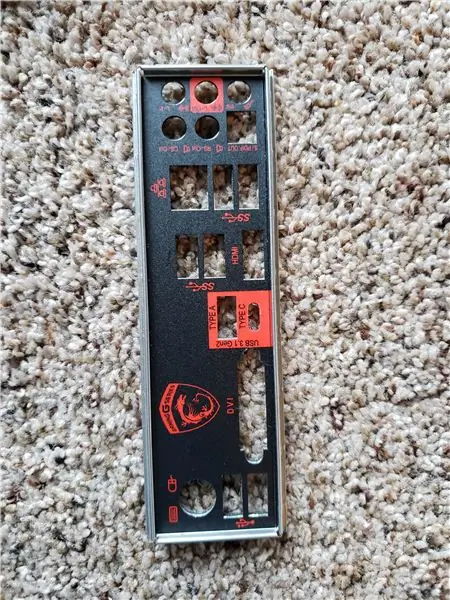
ახლა, როდესაც დედაპლატა დაყენებულია, ჩვენ თითქმის მზად ვართ დავაინსტალიროთ იგი თქვენს კომპიუტერში. ჩვენ უნდა გავაკეთოთ გარკვეული მომზადება თქვენს შემთხვევაში, სანამ დავაყენებთ მას.
ნაწილი 1: აიღეთ კომპიუტერის ქეისი და განათავსეთ ის ღია სივრცეში, სადაც გაქვთ საკმარისი ადგილი მისი დასაყენებლად. დასაწყებად უნდა გავხსნათ ორივე მხარის პანელი. ცერა თითის ხრახნების გამოყენებით, რომელიც მოთავსებულია საქმის უკანა ნაწილზე, ამოიღეთ და ამოიღეთ ორივე პანელი. ესენი გვერდზე გადადეთ, ჩვენ არ დავუბრუნებთ მათ სანამ არ დავასრულებთ.
ნაწილი 2: დადეთ თქვენი საქმე A მხარეს ზემოთ (ორიენტირებულია სურათზე 1). ყურადღება მიაქციეთ სურათზე წარმოქმნილ შეფერხებებს. ეს წინააღმდეგობები არის ის, სადაც დედაპლატა ხრახნიან თქვენს საქმეს. უმარტივესი გზა იმის გასარკვევად, თუ რომელი ჩამონგრევა გჭირდებათ ჩასასმელად და გამოსაყვანად, არის უბრალოდ დაფაროთ ხვრელები დედაპლატაში ჩამორჩენილ მდგომარეობაში (დედაპლატის სამონტაჟო ხვრელი ნაჩვენებია სურათზე 2). ყველა დედაპლატის სამონტაჟო ხვრელთან უნდა იყოს ჩამონგრეული. გამოიყენეთ რეგულირებადი გასაღები, რომ დაამატოთ/ამოიღოთ ნებისმიერი ჩამორჩენა. დამატებითი ჩამორთმევა შედის თქვენი კომპიუტერის ქეისში.
შენიშვნა: ადამიანების უმეტესობას შეუძლია გამოტოვოს ეს ნაწილი, რადგან დედაპლატების უმეტესობას უკვე აქვს სწორი კონფლიქტები. მიმართეთ თქვენს დედაპლატს და საქმის სახელმძღვანელოს კონკრეტული კონფიგურაციის კონფიგურაციისთვის.
ნაწილი 3: საქმის კიდევ ერთი მომზადება, რაც უნდა გავაკეთოთ არის დედაპლატის IO ფარის დაყენება (ნაჩვენებია სურათზე 3). კორპუსის შიგნიდან აიღეთ IO ფარი და მტკიცედ დააჭირეთ მას საქმის უკანა ნაწილში. ის თავის ადგილზე დაიჭერს. იხილეთ სურათი 4 სწორი ორიენტაციისთვის.
ნაწილი 4: ახლა, როდესაც დგას და IO ფარი ადგილზეა, ჩვენ მზად ვართ დედაპლატის დაყენება. დაიჭირეთ დედაპლატი მისი კიდეებით, ჩასვით დედაპლატა კორპუსში, მოათავსეთ IO ფარი და ადრე დაყენებული ჩამორჩენები. მას შემდეგ, რაც დედაპლატა ადგილზეა და IO და IO ფარი დადგება, ჩაამაგრეთ დედაპლატა ყუთში მოცემული ხრახნებით. მოათავსეთ ხრახნი თითოეულ ხვრელში და გამკაცრეთ ისინი საშუალო ძალით. მას შემდეგ რაც დედაპლატა დაცულია, ჩვენ მზად ვართ გადავიდეთ შემდეგ საფეხურზე.
ნაბიჯი 5: შემთხვევითი წვდომის მეხსიერების (RAM) დაყენება


RAM არის თქვენი კომპიუტერის მუშაობის მთავარი კომპონენტი. ის ემსახურება როგორც თქვენს კომპიუტერს დროებითი ინფორმაციის შესანახად. გატეხილი ოპერატიული მეხსიერება გამოიწვევს არაფუნქციურ კომპიუტერს, ასე რომ, როგორც ყოველთვის, სიფრთხილით გაუმკლავდეთ ამ კომპონენტებს.
ნაწილი პირველი: დაადგინეთ და გახსენით RAM სლოტები თქვენს დედაპლატაზე (ნაჩვენებია სურათზე 1). თუ თქვენ დააინსტალირებთ RAM- ის მხოლოდ ერთ ჯოხს, დააინსტალირეთ იგი პირველ სლოტში (ყველაზე ახლოს CPU- სთან, იხ. შენიშვნები სურათზე 1). თუ თქვენ დააინსტალირებთ RAM- ის ორი ჯოხის კომპლექტს, დააინსტალირეთ ისინი პირველ და მესამე სლოტებში. ოპერატიული მეხსიერება მუშაობს არხებში. პირველი და მესამე სლოტი არის არხი, ხოლო მეორე და მეოთხე სლოტი არის არხი. მხოლოდ ორი იდენტური ჯოხი იმუშავებს ერთ არხზე. ასე რომ, თუ თქვენ გაქვთ ჩხირები განსხვავებული სიჩქარით და შენახვით, შეინახეთ ისინი სხვადასხვა არხზე. თუ თქვენ გაქვთ ოთხი ჯოხი ოპერატიული მეხსიერება, უგულებელყავით და შეავსეთ ყველა სლოტი. მას შემდეგ, რაც განსაზღვრეთ რომელი სლოტი, თქვენ აყენებთ თქვენს ვერძს, დააჭირეთ ქვემოთ ბერკეტებს სლოტის ზემოთ და ქვემოთ, რათა გახსნათ სლოტი.
ნაწილი მეორე: შენიშნეთ ხვრელის შუაგულში კავშირი თქვენს ჯოხზე. ერთი მხარე მეორეზე ოდნავ გრძელია (აღწერილია სურათზე 2). გრძელი მხარე ორიენტირებული დედაპლატის ზედა ნაწილზე, გადაიტანეთ კავშირები ჭრილში. ორმაგი შემოწმება დავრწმუნდეთ, რომ ის არის სწორი გზა და რომ ორივე ზედა და ქვედა ბერკეტები განბლოკილია. მტკიცედ დააწექით ვერძის ჯოხის თავზე, სანამ სლოტები არ დაიხურება და ვერძი თავის ადგილას არ დაიკეტება. თქვენ მოისმენთ დაწკაპუნებას და დაინახავთ იმ ბერკეტებს, რომლებიც ადრე გახსენით.
ნაბიჯი 6: დენის წყაროს (PSU) დაყენება

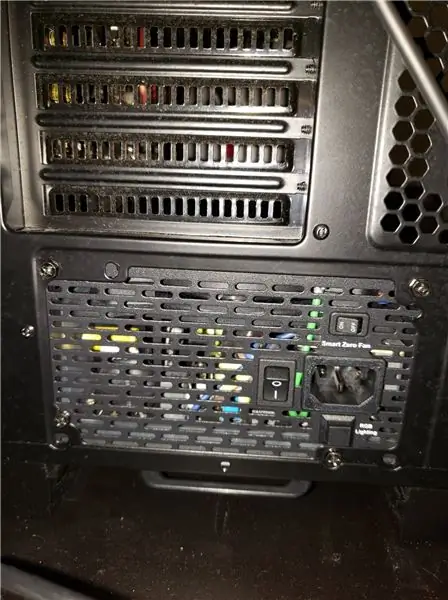
კვების წყარო არეგულირებს და ყოფს ენერგიას, რომელიც გადის თქვენს კომპიუტერში.
ნაწილი პირველი: გახსენით ყუთი და გახსენით თქვენი PSU. მოაწყვეთ კაბელები ისე, რომ არ იყოს არეული და რთული მუშაობა. გაითვალისწინეთ, რომ თქვენს ელექტრომომარაგებაზე არის რვა ხრახნიანი ხვრელი, ოთხი უკანა მხარეს და ოთხი ქვედა. თქვენს შემთხვევაში ელექტრომომარაგება დამონტაჟებულია კუთხეში, რომელიც ეხება როგორც ქვედა, ასევე უკანა მხარეს (იხ. სურათი 1). თქვენ შეძლებთ ელექტროენერგიის მიწოდებას საქმის ბოლოში ან უკანა ნაწილში, იმისდა მიხედვით თუ რა საქმე გაქვთ. იმის გასარკვევად, თუ სად მიდის ხრახნები, უბრალოდ შეხედეთ საქმეს და იპოვეთ სამონტაჟო ხვრელები, რომლებიც შეესაბამება კვების ბლოკს. ალტერნატიულად, თქვენ შეგიძლიათ გაარკვიოთ სად მიდის საქმის სახელმძღვანელოში.
ნაწილი მეორე: დენის წყაროს დაჭერით უკანა/ქვედა კუთხეში და PSU ჩართვა/გამორთვა გადატანილია კორპუსის გარეთ, გამოიყენეთ ხრახნიანი საჭე და შეაერთეთ ოთხი ხრახნი, რომლებიც მოწოდებულია კვების ბლოკზე. ეს უზრუნველყოფს საქმის ელექტროენერგიის მიწოდებას. ნაჩვენებია დასრულებული სურათზე 2
ნაბიჯი 7: Powerupply (PSU) დაკავშირება დედაპლატასთან

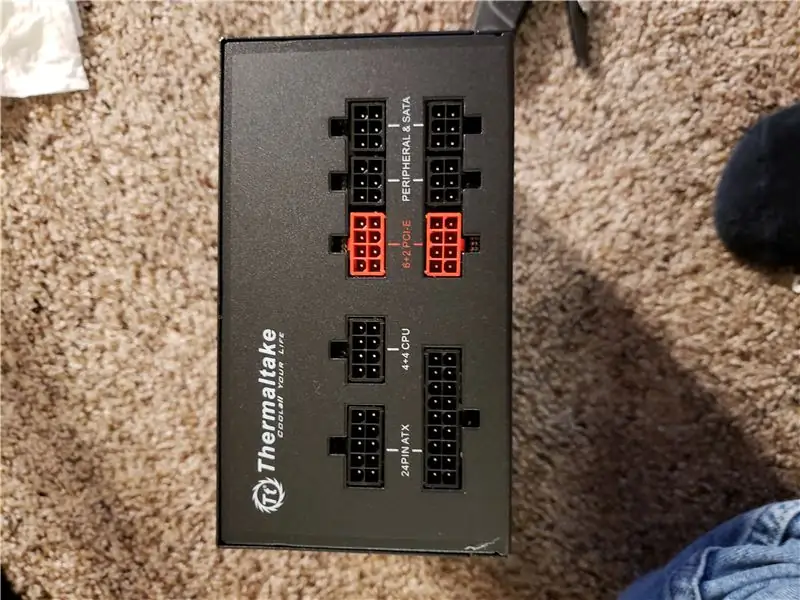
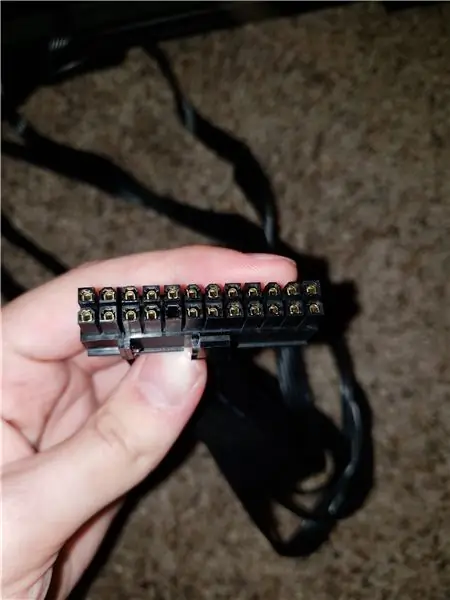
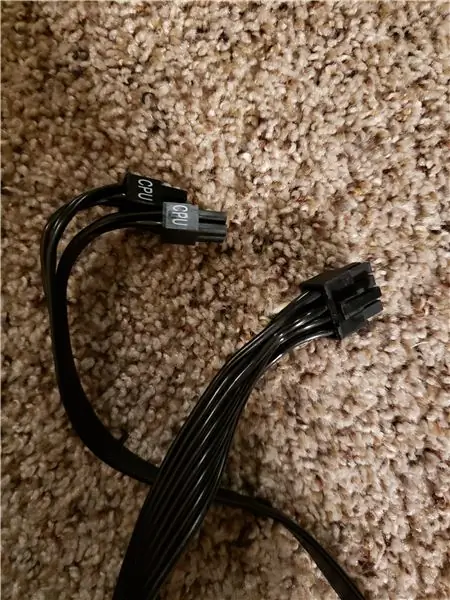
ახლა, როდესაც ჩვენ დაინსტალირებული გვაქვს PSU, ჩვენ შეგვიძლია დავიწყოთ გრძელი პროცესი ყველა საჭირო დენის კაბელის პოვნასა და ჩართვაში. მე მივცემ ინსტრუქციებს მოდულური PSU- სთვის. თუ თქვენი PSU არ არის მოდულური, უბრალოდ გამოტოვეთ ის ნაბიჯები, რომლებშიც მე ვამაგრებ კაბელებს PSU- ში, რადგან თქვენს PSU- ს უკვე ექნება დამაგრებული კაბელები.
კაბელები, რომლებსაც ჩვენ ვაპირებთ ჩავრთოთ ამ ეტაპზე არის 24 - პინიანი დედაპლატის კვების კაბელი და 8 პინიანი პროცესორის დენის კაბელი
ნაწილი 1: მიმართეთ სურათებს 3 და 4 სწორი კაბელების მოსაძებნად. თქვენ გითხრათ რამდენი ქინძისთავია ისინი უბრალოდ ითვლით დანამატის ცალკეული ქინძისთავების რაოდენობას.
ნაწილი 2: მიმართეთ სურათს 1 და იპოვნეთ სწორი ადგილი კაბელების შესაერთებლად. შენიშვნა: ეს კაბელები შეიძლება მხოლოდ ერთ ადგილას იყოს ჩართული და ისინი შედარებით ერთ ადგილზე უნდა იყოს ყველა დედაპლატზე.
ნაწილი 3: შეაერთეთ 24 - პინიანი დედაპლატის კვების კაბელის გაყოფილი ბოლო თქვენს PSU- ში და შეაერთეთ მეორე ბოლო დედაპლატაში. შემდეგ იგივე გააკეთეთ 8 პინიანი დენის კაბელით. კაბელების მიერთებისას დარწმუნდით, რომ კლიპებს ათავსებთ პორტებზე არსებული ხვრელით
სურვილისამებრ: იმისათვის, რომ ნაკლები არეულობა შეინარჩუნოთ თქვენს საქმეში, კარგი იდეაა, რომ თქვენი კაბელები უკანა მხარეს გადაიტანოთ. თქვენ ხედავთ, თუ როგორ უნდა გავაკეთოთ ეს სურათებში 6-8
ნაბიჯი 8: მყარი დისკების ან მყარი მდგომარეობის დრაივების დაყენება და დაკავშირება




კომპიუტერის თითოეულ კორპუსს ექნება განსხვავებული სისტემა ან ადგილმდებარეობა, სადაც აყენებთ თქვენს დისკებს. ამ ნაბიჯის დასაწყებად, თქვენ უნდა შეამოწმოთ სახელმძღვანელო და ნახოთ სად არის თქვენი "Drive bay". უნდა იყოს გამოყოფილი ადგილი თქვენი ყველა დისკისთვის, ჩვეულებრივ საქმის წინა ნაწილში. იპოვეთ ეს და მიჰყევით მარტივ პროცესს თქვენი მყარი ან მყარი დრაივების დასაყენებლად.
ნაწილი პირველი: თქვენი დისკების დამონტაჟების შემდეგ თქვენ უნდა შეაერთოთ ისინი დედაპლატაში და კვების ბლოკში. ამისათვის დაგჭირდებათ SATA მონაცემთა კაბელი (სურათი 5) და SATA დენის კაბელი (სურათი 6), რომელიც უზრუნველყოფილია თქვენი კვების ბლოკით. შეაერთეთ SATA მონაცემთა კაბელი თქვენს დისკზე (იხილეთ სურათი 3) და შემდეგ შეაერთეთ მეორე ბოლო დედაპლატის ნებისმიერ ღია SATA პორტში (იხილეთ სურათი 1 და 7).
ნაწილი მეორე: იპოვეთ SATA დენის კაბელი თქვენი კვების ბლოკიდან. შეაერთეთ 6-პინიანი ბოლო ნებისმიერი დენის წყაროს "პერიფერიული და SATA" პორტში (ნაჩვენებია სურათზე 2). შემდეგ შეაერთეთ SATA დენის კაბელის ბოლო, რომელიც ნაჩვენებია სურათზე 6, დისკებში SATA დენის პორტში (სურათი 3).
სურვილისამებრ: დარწმუნდით, რომ თქვენი კაბელის უკანა ნაწილზე შეაერთეთ ნებისმიერი კაბელი, ეს მომავალში ბევრად გაადვილებს განახლებებს და პრობლემების მოგვარებას.
ნაბიჯი 9: ქეისის ფანები


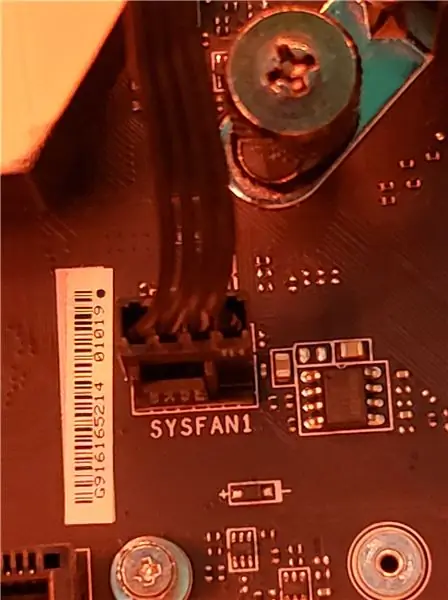
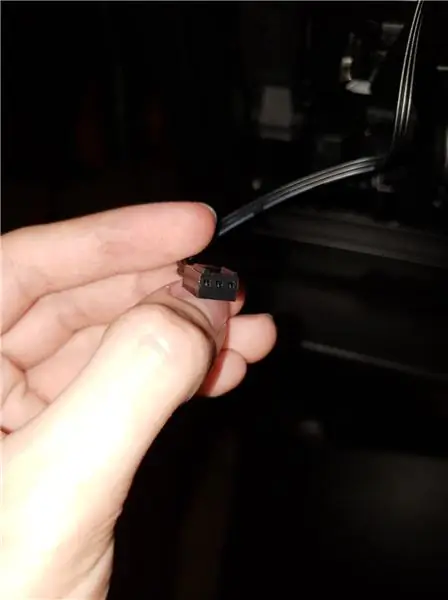
მნიშვნელოვანია, რომ თქვენს კომპიუტერში იყოს ქეისის გულშემატკივარი, განსაკუთრებით თუ მოთამაშე ხართ. კარგი ჰაერის გადინება თქვენს შემთხვევაში საშუალებას აძლევს თქვენი კომპიუტერის კომპონენტებს გაცივდეს, რაც მათ საშუალებას აძლევს უფრო ეფექტურად იმუშაონ და გახანგრძლივონ ისინი. ჰაერის კარგი ნაკადის გასაღები არის ქარის გვირაბის შექმნა თქვენს კომპიუტერში. თქვენ გინდათ თაყვანისმცემლები ჰაერს აფრქვევენ თქვენი საქმის წინა მხარეს და თქვენ გინდათ, რომ გულშემატკივრებმა ჰაერი ააფეთქონ თქვენი საქმის უკანა მხარეს. საბედნიეროდ, თითოეული საქმის გულშემატკივართან იღებთ ვარიანტს, რომ ის შეწოვოთ ან გამოიფრქვიოთ.
ნაწილი 1: გულშემატკივართა დასაყენებლად თქვენ უნდა განსაზღვროთ ამინდი თუ არა, რომ ის იყოს შესასვლელი ან გამომავალი. ამას თქვენ განსაზღვრავთ იმით, თუ როგორ უყურებს გულშემატკივარი. ქეისის ვენტილატორს აქვს ორი მხარე, ლოგო ან წინა მხარე და უკანა მხარე. გულშემატკივარი შორდება თქვენგან, როდესაც თქვენ უყურებთ წინა მხარეს და ის აფეთქდება თქვენსკენ, როდესაც თქვენ უყურებთ უკან.
ნაწილი 2: ამ გულშემატკივართა დაყენების მიზნით, უბრალოდ დაალაგეთ ვენტილატორზე სამონტაჟო ხვრელები თქვენს კორპუსზე არსებულ მრავალ სამონტაჟო ხვრელზე. შემდეგ თქვენ იღებთ ხრახნებს, რომლებიც მოწოდებულია ვენტილატორთან ერთად და ხრახნიან მათ. ხრახნი გადის საქმის გარედან და ხრახნები პირდაპირ გულშემატკივართა ხვრელებში.
ნაწილი 3: ქეისის ფანების გასააქტიურებლად თქვენ უნდა შეაერთოთ 3 ან 4 პინიანი კონექტორი ვენტილატორიდან (სურათი 4) თქვენს დედაპლატაზე არსებულ 4 პინზე დაფუძნებულ SYSFAN სლოტში (იხილეთ სურათი 1) იმისათვის, რომ შეაერთოთ იგი დასჭირდება პლასტმასის სახელმძღვანელოების დალაგება შტეფსელსა და დედაპლატაზე (მაგალითი სურათზე 3).
ნაბიჯი 10: დარჩენილი კაბელები და წინა პანელის კონექტორები




ახლა, როდესაც ჩვენ თითქმის დავასრულეთ, არის რამოდენიმე უმნიშვნელო რამ, რაც ჩვენ უნდა ჩავრთოთ. დანარჩენი დანამატები მოდის თქვენი შემთხვევიდან. დასაკავშირებლად დარჩენილი კაბელები არის წინა პანელის კონექტორები და თქვენი Case USB კონექტორები. თქვენ ნახავთ ამ კაბელებს, რომლებიც ღია ცის ქვეშ არის ჩამოკიდებული თქვენი საქმის უკანა მხარეს.
USB 2.0 კონექტორი ნაჩვენებია სურათზე 2
USB 3.0 კონექტორი ნაჩვენებია სურათ 3 -ში
წინა პანელის კონექტორები ნაჩვენებია სურათში 4
ნაწილი 1: მას შემდეგ რაც იპოვით დანარჩენ კაბელებს, იპოვეთ საჭირო პორტები (მითითება სურათი 1).
ნაწილი 2: შეაერთეთ USB 2.0 და USB 3.0 კონექტორები დედაპლატის პორტებში. არსებობს მხოლოდ ერთი გზა ამ მოწყობილობების შესაერთებლად.
ნაწილი 3: შეხედეთ დედაპლატის სახელმძღვანელოს და გაარკვიეთ, სად არის ჩართული წინა პანელების კონექტორები JFP პორტზე. ეს განსხვავებული იქნება დედაპლატების უმეტესობაზე. სახელმძღვანელო უნდა მოგცეთ დიაგრამა, რომელიც გიჩვენებთ რომელი შტეფსელი უნდა მოათავსოთ JFP პორტზე.
შენიშვნა: წინა პანელის კონექტორების ჩართვისას ადამიანური შეცდომა იქნება ყველაზე გავრცელებული მიზეზი იმისა, თუ რატომ არ იტვირთება თქვენი კომპიუტერი. "Power SW" კონექტორი არის თქვენი ON/OFF ღილაკის კონექტორი. თუ თქვენი კომპიუტერის გაშვებისას შეგექმნათ პრობლემები, ეს უნდა იყოს პირველი ნაბიჯი, რომელსაც დაუბრუნდებით.
ნაბიჯი 11: გრაფიკული ბარათის (GPU) დაყენება

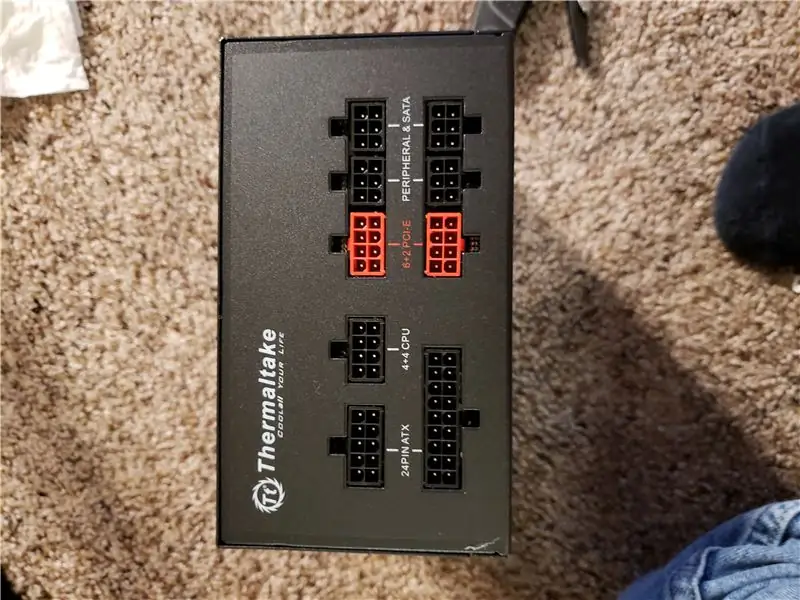


მოთამაშისთვის გრაფიკული ბარათი არის კომპიუტერის ყველაზე ძლიერი და მნიშვნელოვანი ნაწილი. ის უზრუნველყოფს დამუშავების სპეციალურ ძალას გრაფიკული ინტენსიური თამაშების გასაშვებად, რომლებითაც ცნობილია კომპიუტერის სათამაშო საზოგადოება.
შენიშვნა: თუ თქვენ მუშაობთ თქვენს კომპიუტერზე ინტეგრირებულ გრაფიკაზე და არ აყენებთ GPU- ს, გამოტოვეთ ეს ნაბიჯი.
დასკვნით ეტაპზე ჩვენ დავაყენებთ ჩვენს გრაფიკულ ბარათს. მე ეს შევინახე ბოლოს და ბოლოს, რადგან მისი დატოვება გაძლევთ ბევრად მეტ ადგილს სამუშაოსთვის, როდესაც დედაპლატში ჩაერთებით. სანამ ამ ნაბიჯს გადადგამთ, ორმაგად შეამოწმეთ და დარწმუნდით, რომ ყველაფერი რაც ზემოთ ვახსენე არის დაინსტალირებული და ჩართული დედაპლატაში.
ნაწილი 1: თქვენი საქმის უკანა მხარეს არის ფრჩხილების გრძელი ნაკრები. თქვენს გრაფიკულ ბარათზე არსებული ფარი შეცვლის ამ ფრჩხილებს. განსაზღვრეთ რამდენ ფრჩხილს დაიკავებს თქვენი გრაფიკული ბარათი ფარის დათვალიერებით და ფარებზე დროშების დათვლით (იხ. სურათი 3).
ნაწილი 2: გამოიყენეთ ხრახნიანი დრაივერი და ამოიღეთ ფრჩხილები პირველი PCI ექსპრეს პორტის მარცხნივ (იხილეთ ამოღებულ ფრჩხილებში სურათი 4).
ნაწილი 3: განათავსეთ თქვენი კომპიუტერი ისე, რომ გვერდი A იყოს ზემოთ და დააჭირეთ ქვემოთ PCI ექსპრეს პორტის საკეტი პორტის გასახსნელად
ნაწილი 4: ნაზად მოათავსეთ გრაფიკული ბარათი PCI ექსპრეს პორტში, გადაიტანეთ ფარი ამოღებული ფრჩხილების შესაცვლელად. ერთხელ თანაბრად და ადგილზე. მსუბუქად დააწექით გრაფიკულ ბარათს ისე, რომ ის ჩაერთოს PCI პორტში და დაბლოკვა ისევ დაბლოკილი იყოს ჩაკეტილ მდგომარეობაში.
ნაწილი 5: გამოიყენეთ ფრჩხილით ამოღებული ხრახნები და დაიმაგრეთ გრაფიკული ბარათის ფარი კორპუსის უკანა მხარეს (ნაჩვენებია სურათზე 6).
ნაწილი 6: იპოვეთ თქვენი 8 პინიანი PCI-E კვების კაბელი (სურათი 7). შეაერთეთ ერთი ბოლო თქვენს დენის წყაროსთან (იხილეთ სურათი 2 ადგილმდებარეობისთვის) და მეორე ბოლო თქვენს პორტა გრაფიკულ ბარათზე. გაითვალისწინეთ, რომ PCI E კაბელს აქვს უცნაური ხვრელი, რაც ართულებს მის შეკავშირებას. მის შესაერთებლად თქვენ უბრალოდ უნდა შეაერთოთ დანამატის ორივე ნაწილი ისე, რომ თანაბრად შევიდეს თქვენს გრაფიკულ ბარათზე.
ნაბიჯი 12: გაძლიერება
გილოცავთ, თქვენ საბოლოოდ დაასრულეთ საკუთარი პერსონალური კომპიუტერის აწყობა. წადი და ჩართე კომპიუტერი და ჩართე.თუ გაშვებისას პრობლემები შეგექმნათ, იყავით მშვიდი და დაიმახსოვრეთ, რომ ეს ისეთივე მარტივია, როგორც დავიწყების კვების ბლოკის გადართვა. მას შემდეგ რაც კომპიუტერი შეუფერხებლად იმუშავებს, შეგიძლიათ გადახვიდეთ კონფიგურაციის მეორე ნახევარზე და დააინსტალიროთ ოპერაციული სისტემა. Საუკეთესო სურვილებით.
გირჩევთ:
როგორ ავაშენოთ საკუთარი დესკტოპის კომპიუტერი: 20 ნაბიჯი

როგორ ავაშენოთ საკუთარი დესკტოპის კომპიუტერი: გინდათ ააწყოთ თქვენი კომპიუტერი ვიდეო თამაშებისთვის, გრაფიკული დიზაინისთვის, ვიდეო მონტაჟისთვის, ან თუნდაც უბრალოდ გასართობად, ეს დეტალური სახელმძღვანელო გაჩვენებთ ზუსტად რა დაგჭირდებათ თქვენი საკუთარი პერსონალური კომპიუტერის ასაშენებლად
დესკტოპის მოწყობილობა - პერსონალიზებული დესკტოპის ასისტენტი: 7 ნაბიჯი (სურათებით)

დესკტოპის მოწყობილობა - პერსონალიზებული დესკტოპის ასისტენტი: დესკტოპის მოწყობილობა არის პატარა პერსონალური დესკტოპის ასისტენტი, რომელსაც შეუძლია აჩვენოს ინტერნეტიდან გადმოწერილი სხვადასხვა ინფორმაცია. ეს მოწყობილობა შეიქმნა და აშენდა ჩემ მიერ CRT 420 - სპეციალური თემების გაკვეთილი ბერის კოლეჯში, რომელსაც ხელმძღვანელობს ინსტრუქტორი
როგორ შევიკრიბოთ დესკტოპის კომპიუტერი: 12 ნაბიჯი

როგორ შევიკრიბოთ დესკტოპის კომპიუტერი: ამ ინსტრუქციებში თქვენ შეისწავლით თუ როგორ უნდა ააწყოთ ძირითადი დესკტოპის კომპიუტერი. ეს კომპიუტერი არის ძალიან ძირითადი და არა უახლესი კომპიუტერი. კომპიუტერის ხელახლა აწყობას ორიდან სამ საათზე მეტი დრო არ დასჭირდება
როგორ გამორთოთ კომპიუტერი მაგარი დესკტოპის ხატის გამოყენებით (Windows Vista): 4 ნაბიჯი

როგორ გამორთოთ კომპიუტერი მაგარი დესკტოპის ხატის გამოყენებით (Windows Vista): ამ ინსტრუქციებში მე გაჩვენებთ როგორ გამორთოთ თქვენი Windows vista კომპიუტერი მაგარი დესკტოპის ხატის გამოყენებით
როგორ ავაშენოთ გიტარის სპიკერი ყუთი ან ავაშენოთ ორი თქვენი სტერეოსთვის .: 17 ნაბიჯი (სურათებით)

როგორ ავაშენოთ გიტარის სპიკერი ყუთი ან ავაშენოთ ორი თქვენი სტერეოთვის .: მინდოდა ახალი გიტარის სპიკერი მიდიოდა მილის გამაძლიერებელთან, რომელსაც მე ვაშენებ. სპიკერი დარჩება ჩემს მაღაზიაში, ასე რომ არ არის საჭირო რაიმე განსაკუთრებული იყოს. ტოლქსის საფარი შეიძლება ძალიან ადვილად დაზიანდეს, ასე რომ მე გარედან მხოლოდ შავი ქვიშის შემდეგ შევასხურე
